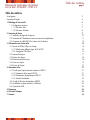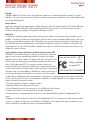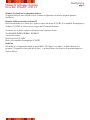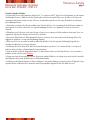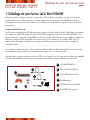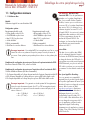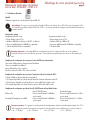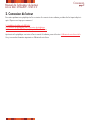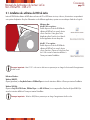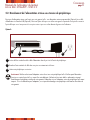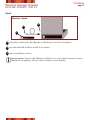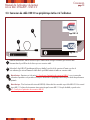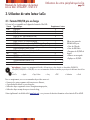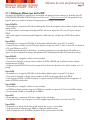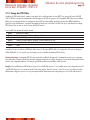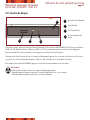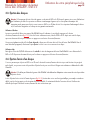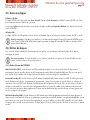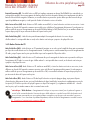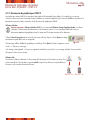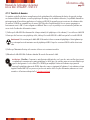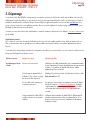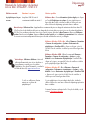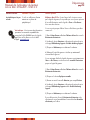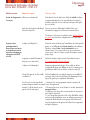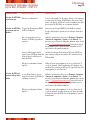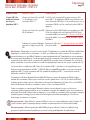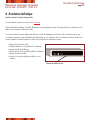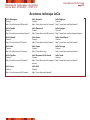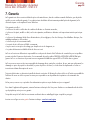LaCie SLIM DVD±RW WITH LIGHTSCRIBE #300820 Le manuel du propriétaire
- Catégorie
- Lecteurs de disques optiques
- Taper
- Le manuel du propriétaire
Ce manuel convient également à

Table des matières
Avant-propos 2
Précautions d’emploi 4
1. Déballage du lecteur LaCie 6
1.1. Configuration minimum 7
1.1.1. Utilisateurs Mac 7
1.1.2. Utilisateurs Windows 8
2. Connexion du lecteur 9
2.1. Installation des logiciels de gravure 10
2.2. Connexion de l’alimentation et mise sous-tension du périphérique 11
2.3. Connexion du câble USB 2.0 au lecteur et à l’ordinateur 13
3. Utilisation de votre lecteur LaCie 14
3.1. Formats de DVD et CD pris en charge 14
3.1.1. Définition des différents types de CD et DVD 15
3.1.2. Zonage des DVD-Vidéo 16
3.2. Insertion de disques 17
3.3. Éjection des disques 18
3.4. Éjection forcée d’un disque 18
3.5. Accès aux disques 19
3.6. Écriture de disques 19
4. Informations utiles 21
4.1. Conseils pour l’optimisation des connexions USB 2.0 21
4.1.1. Présentation de la norme USB 2.0 21
4.1.2. Déconnexion de périphériques USB 2.0 22
4.1.3. Transferts de données 23
4.2. Conseils d’utilisation des décodeurs MPEG-II 24
4.3. Les différents systèmes de fichiers - Définitions 24
4.4. Capacité des DVD 25
5. Dépannage 26
6. Assistance technique 30
7. Garantie 34
Table des matières
page 1
Manuel de l’utilisateur du lecteur
LaCie Slim DVD±RW - USB 2.0

Copyrights
Copyright © 2004 LaCie. Tous droits réservés. Toute reproduction, transmission ou stockage même partiel de ce manuel, sous quelque
forme que ce soit ou par un moyen quelconque, électronique, mécanique, par photocopie, enregistrement ou autre, est formellement interdit
sans l’accord préalable de LaCie.
Marques déposées
Apple, Mac et Macintosh sont des marques déposées d’Apple Computer, Inc. Microsoft, Windows, Windows 98 SE, Windows Millennium
Edition, Windows 2000 et Windows XP sont des marques déposées de Microsoft Corporation. Tous les noms et marques cités dans ce
document sont protégés par copyright et sont la propriété de leur détenteur respectif.
Modifications
Les explications et spécifications figurant dans ce manuel sont fournies à titre indicatif, ces informations pouvant être modifiées sans avis
préalable. Ce document a été élaboré avec le plus grand soin, dans le but de vous fournir des informations fiables. Toutefois, LaCie ne peut
être tenue pour responsable des conséquences liées à d’éventuelles erreurs ou omissions dans la documentation, ni de dommages ou de
perte accidentelle de données résultant directement ou indirectement de l’utilisation qui serait faite des informations contenues dans cette
documentation. LaCie se réserve le droit de modifier ou d’améliorer la conception ou le manuel du produit sans aucune restriction et sans
obligation d’en avertir les utilisateurs.
Avis de conformité aux normes de la Commission Fédérale des Communications (FCC)
ATTENTION : Toute modification effectuée sur cette unité, qui n’aura pas été expressément
approuvée par les instances responsables des problèmes de conformité, peut entraîner
l’annulation du droit à utiliser ce matériel. Cet appareil a subi des tests de contrôle et a été
déclaré conforme aux restrictions imposées aux appareils numériques de classe B, par la
section 15 de la réglementation FCC. Ces restrictions sont destinées à assurer une
protection suffisante contre les interférences nuisibles lorsque cet appareil fonctionne dans
un environnement commercial. Ce matériel génère, exploite et peut émettre un rayonnement
de fréquence radio, et en cas d’installation ou d’utilisation non conforme aux instructions, il
peut provoquer des interférences indésirables avec les réceptions radio. Rien ne garantit
que dans certaines installations particulières aucune interférence ne se produira. Si cet équipement provoque des interférences indésirables
avec les réceptions radio et TV (ce que vous pouvez déterminer en allumant et en éteignant l’appareil), nous vous engageons vivement à y
remédier en prenant l’une des mesures suivantes :
• Réorientez les antennes de réception ou changez-les de place.
• Augmentez la distance entre l’équipement et le récepteur.
• Raccordez l’appareil à une prise de courant située sur un circuit différent de celui du récepteur.
• Contactez votre revendeur ou un technicien qualifié en réparation radio/télévision.
Vous devez utiliser pour cet équipement des cartes d’entrée/sortie et des câbles blindés afin de satisfaire à la réglementation FCC en
vigueur.
Cet appareil est conforme aux dispositions de la section 15 de la réglementation FCC. Son fonctionnement est soumis aux deux conditions
suivantes : (1) cet appareil ne doit pas provoquer d’interférences préjudiciables et (2) cet appareil doit accepter toute interférence reçue, y
compris les interférences susceptibles de provoquer un fonctionnement indésirable.
Avant-propos
page 2
Manuel de l’utilisateur du lecteur
LaCie Slim DVD±RW - USB 2.0
Testé pour conformité
aux normes FCC
POUR LA MAISON OU LE BUREAU
Lecteur optique LaCie Slim USB 2.0
sU2

Déclaration de conformité avec la réglementation canadienne
Cet appareil numérique de classe A répond à toutes les contraintes de réglementation concernant les équipements générateurs
d’interférences.
Déclaration du fabricant concernant la certification CE
Par la présente déclaration, nous certifions que ce produit est conforme à la directive 89/336/EEC sur la compatibilité électromagnétique et
à la directive 73/23/EEC sur les basses tensions en vigueur dans la Communauté Européenne.
La conformité avec ces directives implique la conformité aux normes européennes suivantes :
Classe B EN60950, EN55022, EN50082-1, EN61000-3-2
et aux directives suivantes :
Directive basse tension 73/23/EEC
Directive sur la compatibilité électromagnétique 89/336/EEC
Produits laser
LaCie déclare que cet équipement laser répond aux normes DHHS 21 CFR, Chapitre I, sous-chapitre J, en date de fabrication de cet
équipement. Cet équipement est classé produit laser de classe 1, ce qui atteste l’absence de toute émission de rayonnement dangereux à
l’extérieur du lecteur.
Avant-propos
page 3
Manuel de l’utilisateur du lecteur
LaCie Slim DVD±RW - USB 2.0

Mesures de précaution et de sécurité
Le lecteur que vous venez d’acquérir comporte une diode laser qui classe cet équipement en catégorie «Laser Class I». Le laser utilisé ne
présente aucun danger pour l’utilisateur lors du fonctionnement normal de l’appareil. Cependant, il est fortement déconseillé de placer des
objets réfléchissants dans le système de chargement en raison des risques d’exposition aux rayonnements laser réfléchis par ces objets.
Respectez toujours les précautions de base énumérées ci-dessous pour être sûr d’utiliser correctement et en toute sécurité votre lecteur LaCie.
En observant ces quelques règles, vous éviterez les risques de dommages corporels pour vous-même et les autres et vous protégerez votre
lecteur et votre matériel informatique. Veillez notamment à respecter les recommandations suivantes :
Précautions concernant la santé et la sécurité :
• Lisez attentivement le présent manuel d’utilisation et suivez la procédure correcte pour l’installation de l’appareil.
• Ne regardez pas dans l’appareil et ne posez pas la main sur le tiroir de chargement des disques lorsqu’il est ouvert. Ne regardez jamais
directement ou indirectement (à l’aide d’un miroir) la diode laser, même lorsque le graveur ne fonctionne pas. En exposant les yeux ou la
peau au rayon laser, vous risqueriez des lésions graves de la vue ou des blessures corporelles.
• N’ouvrez pas votre lecteur, n’essayez pas de le démonter ni de le modifier. N’y introduisez jamais un quelconque outil métallique afin
d’éviter tout risque de choc électrique, d’incendie, de court-circuit ou de rayonnement dangereux. Ce lecteur ne contient aucun élément
interne sur lequel vous puissiez intervenir. Si votre lecteur présente des signes de dysfonctionnement, faites-le examiner par un technicien
agréé LaCie.
• Ne laissez jamais l’appareil sous la pluie, dans un lieu où il risquerait de recevoir des projections d’eau ou dans un environnement
humide. Ne posez jamais sur le lecteur un récipient contenant un liquide quelconque qui risquerait de se répandre dans les parties internes.
Vous limiterez ainsi les risques de choc électrique, de court-circuit, d’incendie et de blessures.
• Vérifiez que l’ordinateur et le lecteur sont branchés sur des prises mises à la terre. Si votre matériel n’est pas correctement mis à la terre,
vous augmentez les risques de décharge électrique.
• N’écoutez pas de CD audio avec un casque pendant une période prolongée, à un niveau de volume trop élevé. Vous vous exposeriez à
des risques de lésion de l’oreille interne ou à des pertes auditives.
• Avant de commencer l’écoute d’un CD audio, réglez le volume au minimum. De brusques éclats sonores de forte intensité peuvent
provoquer des lésions ou une perte auditive immédiate.
Précautions d’emploi
page 4
Manuel de l’utilisateur du lecteur
LaCie Slim DVD±RW - USB 2.0

Précautions générales d’utilisation :
• N’exposez pas le lecteur à des températures inférieures à 5 °C ou supérieures à 40 °C lorsqu’il est en fonctionnement, car cela risquerait
d’endommager le lecteur ou d’abîmer son boîtier. Évitez de placer votre lecteur à proximité d’une source de chaleur ou de l’exposer au
rayonnement solaire (même à travers une vitre). À l’inverse, une atmosphère trop froide avec des risques d’humidité et de condensation
peut endommager le lecteur.
• Attention de ne pas obstruer les orifices de ventilation situés à l’arrière du lecteur. Ceux-ci permettent de refroidir le lecteur pendant son
fonctionnement. Si ces orifices sont bouchés, vous risquez d’endommager le lecteur et vous augmentez les risques de court-circuit et
d’incendie.
• Débranchez toujours le lecteur en cas de risque d’orage ou lorsque vous ne comptez pas l’utiliser pendant un certain temps. Sinon, vous
augmentez les risques de choc électrique, de court-circuit ou d’incendie.
• Ne posez pas d’objet lourd sur le boîtier. Manipulez les boutons, connecteurs et tiroir avec précaution afin de ménager le lecteur. En
négligeant ces précautions, vous risqueriez d’endommager l’appareil.
• Placez toujours le lecteur en position horizontale et stable avant de l’utiliser. Toute chute risquerait d’endommager l’appareil et/ou
d’entraîner une détérioration ou une perte de données.
• N’oubliez pas de retirer le disque inséré dans le tiroir avant de transporter votre lecteur. Si vous omettez de le faire, vous risquez de
perdre les données du disque et d’endommager des composants internes.
• Ne forcez jamais le système de chargement de disques ; les disques doivent s’insérer sans effort dans le lecteur. Si vous rencontrez un
problème, reportez-vous à la section Dépannage
.
• Protégez votre lecteur de toute exposition excessive à la poussière pendant l’utilisation ou le stockage. La poussière risque de s’accumuler
dans l’appareil et de provoquer des détériorations ou des dysfonctionnements.
• N’utilisez ni produit à base de benzène, ni solvant, ni détergent ou autre produit chimique pour nettoyer l’extérieur de l’appareil. Ce type
de produit décolore et abîme le boîtier et le panneau avant. Essuyez simplement l’appareil à l’aide d’un chiffon doux et sec.
Précautions d’emploi
page 5
Manuel de l’utilisateur du lecteur
LaCie Slim DVD±RW - USB 2.0

1. Déballage de votre lecteur LaCie Slim DVD±RW
Devenez les producteurs, réalisateurs et stars de vos propres films sur DVD, les DJ de vos compilations et les experts en informatique
capables d’archiver tous vos fichiers importants et vos données sensibles. Avec votre lecteur LaCie Slim DVD±RW et les logiciels qui
l’accompagnent, vous pourrez créer de très nombreux projets multimédia, visionner des DVD et sauvegarder vos volumes et dossiers les
plus importants.
Enregistrement DVD double couche
Doté de la même technologie que les DVD vidéo vendus dans le commerce, les disques double couche (DL, Double Layer) sont compatibles
avec la plupart des platines DVD de salon et des lecteurs de DVD-ROM qui équipent nos ordinateurs. Sur un disque DVD+R9 DL , vous
pourrez stocker jusqu’à quatre heures de vidéo MPEG-2 ou seize heures de vidéo qualité VHS, mais vous pouvez également augmenter le
débit vidéo pour obtenir des films d’une qualité encore supérieure. Avec 8,5 Go de capacité sur un seul disque double couche, ces
supports sont tout à fait adaptés aux applications de sauvegarde et d’archivage, et peuvent même dans certains cas remplacer la
sauvegarde sur bande.
Avec ce produit, vous disposez de tous les outils nécessaires pour réaliser des DVD vidéo d’aussi bonne qualité qu’un professionnel. Vous
pourrez également l’utiliser pour effectuer vos sauvegardes système et graver tous vos souvenirs pour le futur.
En quelques minutes, vous pourrez commencer à créer vos DVD. Vous n’avez pas de souci à vous faire pour les problèmes de compatibilité
car le lecteur LaCie DVD±RW prend en charge tous les principaux formats de DVD et fonctionne indifféremment sur Mac et PC.
Déballage de votre périphérique LaCie
page 6
Manuel de l’utilisateur du lecteur
LaCie Slim DVD±RW - USB 2.0
1
2
3
4
5
6
1
2
3
4
5
6
LaCie Slim DVD±RW Drive
Câble certifié Hi-Speed USB 2.0
Cordon d’alimentation via USB
Bloc d’alimentation
CD-ROM des utilitaires LaCie DVD
Disque DVD-R LaCie vierge (1)

Déballage de votre périphérique LaCie
page 7
Manuel de l’utilisateur du lecteur
LaCie Slim DVD±RW - USB 2.0
1.1. Configuration minimum
1.1.1. Utilisateurs Mac
Matériel -
Ordinateur équipé d’une carte d’interface USB.
Configuration système -
Enregistrement double couche Enregistrement simple couche
• Disque double couche 8,5 Go • Disque simple couche 4,7 Go
• G4 à 700 MHz ou plus récent • G4 à 700 MHz ou plus récent
• Mac OS 10.2 ou plus récent • Mac OS 9.1 ou plus récent
• 64 Mo de RAM • 16 Mo de RAM
(256 Mo recommandés) (24 Mo recommandés)
• QuickTime 6 ou version ultérieure • QuickTime 4.0 ou version ultérieure
Remarque importante :
L’encodage MPEG est une application qui fait un usage
intensif des ressources système et monopolise presque toute la puissance du
processeur. Cette opération peut prendre plusieurs heures sur des systèmes plus
lents.
Complément de configuration nécessaire pour la lecture et la pré-masterisation de DVD :
Résolution d’écran de 1024 x 768, couleur sur 24 bits
Complément de configuration nécessaire pour l’acquisition vidéo et la création de DVD :
128 Mo de RAM au minimum (256 Mo recommandés)
1 Go d’espace disponible sur le disque dur par tranche de 5 minutes d’acquisition vidéo DV
4,5 Go d’espace disponible sur le disque dur pour copier un DVD vidéo simple couche
8 Go d’espace disponible sur le disque dur pour copier un DVD vidéo double couche
Remarque importante :
Pour garantir un résultat optimal de l’enregistrement,
évitez de copier directement à partir d’un CD ou DVD et enregistrez à partir
d’un disque dur qui supporte les taux de transfert soutenus indiqués pour les
vitesses ci-dessous :
• 8x = 11,08 Mo/s • 4x = 5,54 Mo/s
• 2x = 2,77 Mo/s • 1x = 1,385 Mo/s
Note technique :
Utilisateurs Mac !
Connectivité USB : Pour des performances
optimales sous le système d’exploitation
Mac, il est conseillé d’utiliser l’interface
FireWire, à moins que vous n’utilisiez un
processeur G5 ou le système d’exploitation
Mac version 10.2.8 ou ultérieure sur un
ordinateur équipé d’une carte PCI ou PC
Hi-Speed USB 2.0. Les versions du système
d’exploitation Mac antérieures à la version
10.2.8 ne supportent pas les taux de
transfert de Hi-Speed USB 2.0. Par
conséquent, tous les transferts de données
seront effectués aux taux de transfert
inférieurs de USB 1.1.
Lecture Vidéo :
À la date où nous publions (mai 2004),
seuls les ordinateurs Macintosh équipés
d’un lecteur de DVD-ROM interne prennent
en charge la relecture des DVD vidéo. Si
votre système ne possède pas de lecteur de
DVD-ROM interne, pour pouvoir relire les
DVD vidéo vous devrez vous procurer dans
le commerce l’un des utilitaires vendus à cet
effet.
Mise à jour Apple Disc Recording :
Pour vous garantir une compatibilité
maximale avec les produits logiciels Apple,
LaCie publie régulièrement des mises à jour
destinées à la prise en charge de nouveaux
lecteurs. Allez sur notre site Web,
www
.lacie.com/support, sélectionnez
« Optical » dans le menu déroulant et
téléchargez la mise à jour « LaCie
DiscRecording Support for Mac OS X
10.3.2 or later » afin de bénéficier de la
prise en charge de votre graveur LaCie
pour les applications utilisant le cadre
d’application Apple DiscRecording.
Notamment pour les applications suivantes
: Finder, iTunes, iPhoto, Backup, Disk Utility
et DVD Studio Pro.

1.1.2. Utilisateurs Windows
Matériel -
Ordinateur équipé d’une carte d’interface Hi-Speed USB 2.0.
Note technique :
Pour que vous puissiez utiliser l’interface USB pour la création de vos DVD, il faut que votre graveur LaCie
soit connecté à une interface Hi-Speed USB 2.0. L’USB 1.1 ne peut pas prendre en charge les taux de transfert nécessaires à
la création de DVD.
Configuration système -
Enregistrement double couche Enregistrement simple couche
• Disque double couche 8,5 Go • Disque simple couche 4,7 Go
• Windows 2000 (SP4 ou ultérieur) ou XP (SP1 ou ultérieur) • Windows 98SE, Me, 2000 ou XP
• Processeur Intel® Pentium III à 500-MHz ou équivalent • Processeur Intel® Pentium III à 500-MHz ou équivalent
• 128 Mo de RAM (256 Mo recommandés) • 128 Mo de RAM
Remarque importante :
L’encodage MPEG est une application qui fait un usage intensif des ressources système et
monopolise presque toute la puissance du processeur. Cette opération peut prendre plusieurs heures sur des systèmes plus
lents.
Complément de configuration nécessaire pour lecture de DVD et pré-masterisation :
Carte vidéo SVGA prenant en charge la norme DirectDraw
Carte son compatible Sound Blaster
Microsoft DirectShow 6.4 ou supérieur
Résolution d’écran de 1024 x 768, couleur sur 24 bits
Complément de configuration nécessaire pour l’acquisition vidéo et la création de DVD :
128 Mo de RAM au minimum (256 Mo recommandés)
1 Go d’espace disponible sur le disque dur par tranche de 5 minutes d’acquisition vidéo DV
4,5 Go d’espace disponible sur le disque dur pour copier un DVD vidéo simple couche
8 Go d’espace disponible sur le disque dur pour copier un DVD vidéo double couche
Complément de configuration pour Roxio Easy CD & DVD Creator et Easy Media Creator :
Easy CD & DVD Creator Easy Media Creator
Édition vidéo Processeur Intel Pentium III à 500 MHz Processeur Intel® Pentium III à 1,2-GHz
ou plus rapide ou plus rapide
Encodage DV/Analogique vers MPEG Processeur Intel Pentium III à 800 MHz Processeur Intel Pentium III à 1,2-GHz
ou plus rapide ou plus rapide
Remarque importante : Pour garantir un résultat optimal de l’enregistrement, évitez de copier directement à partir d’un CD ou
DVD et enregistrez à partir d’un disque dur qui supporte les taux de transfert soutenus indiqués pour les vitesses ci-dessous :
• 8x = 11,08 Mo/s • 4x = 5,54 Mo/s • 2x = 2,77 Mo/s • 1x = 1,385 Mo/s
Déballage de votre périphérique LaCie
page 8
Manuel de l’utilisateur du lecteur
LaCie Slim DVD±RW - USB 2.0

2. Connexion du lecteur
Pour mettre rapidement votre périphérique LaCie sous tension et le connecter à votre ordinateur, procédez selon les étapes indiquées ci-
après. Cliquez sur une étape pour commencer !
2.1. Installation des utilitair
es de DVD LaCie
2.2. Connexion de l’alimentation et mise sous-tension du périphérique
2.3. Connexion du câble USB 2.0 au périphérique LaCie et à l’ordinateur
Après avoir mis le périphérique sous tension et l’avoir connecté à l’ordinateur, passez à la section 3. Utilisation de votre lecteur LaCie.
Vous y trouverez des informations importantes sur l’utilisation de votre lecteur.
Connexion
page 9
Manuel de l’utilisateur du lecteur
LaCie Slim DVD±RW - USB 2.0

Connexion
page 10
Manuel de líutilisateur du lecteur LaCie
Slim DVD±RW - USB 2.0
2.1. Installation des utilitaires de DVD de LaCie
Insérez le CD-ROM des utilitaires de DVD dans votre lecteur de CD ou DVD interne et suivez, ci-dessous, les instructions correspondant à
votre système d’exploitation. Pour plus d’informations sur les différentes applications, reportez-vous aux rubriques d’aide de ces logiciels.
Utilisateurs Mac :
Mac OS 10.2 ou supérieur -
Double-cliquez sur l’icône de CD-ROM des
utilitaires de DVD LaCie et ouvrez le dossier
« Roxio Toast Lite ». Faites glisser l’icône
d’application Roxio Toast Lite 6.x.x.L dans le
dossier Applications de votre disque dur.
Mac OS 9.1 ou supérieur -
Double-cliquez sur l’icône de CD-ROM des
utilitaires de DVD LaCie et ouvrez le dossier
« Roxio Toast Lite ». Cliquez sur l’icône Roxio Toast
Lite 5.2.2L et suivez les instructions affichées à
l’écran pour terminer l’installation.
Remarque importante :
Mac OS 9.1 et les versions ultérieures ne prennent pas en charge la fonctionnalité d’enregistrement
double couche.
Utilisateurs Windows :
Windows 2000/XP -
Cliquez (séparément) sur Easy Media Creator et DVDMax Player et suivez les instructions affichées à l’écran pour terminer l’installation.
Windows 98SE/Me -
Cliquez sur Easy CD & DVD Creator, DVDMax Player et sur USB 2.0 Drivers (si vous comptez utiliser l’interface Hi-Speed USB 2.0) et
suivez les instructions affichées à l’écran pour terminer l’installation.
Remarque importante :
Windows 98SE/Me ne prennent pas en charge l’enregistrement double couche.
DVD Utilities

2.2. Branchement de l’alimentation et mise sous tension du périphérique.
Deux types d’alimentation externe sont fournis avec votre graveur LaCie : une alimentation externe proprement dite (Option A) et un câble
d’alimentation via l’interface USB (Option B). Choisissez l’option A lorsque vous utilisez votre graveur à proximité d’une prise de courant et
l’option B lorsque vous n’avez pas accès à une prise secteur et que vous voulez alimenter le graveur via l’ordinateur.
Option A
Insérez la fiche en métal ronde du câble d’alimentation dans le port situé à l’arrière du périphérique.
Branchez l’autre extrémité du câble dans une prise correctement mise à la terre.
Mettez votre périphérique sous tension.
Avertissement ! Utilisez exclusivement l’adaptateur secteur fourni avec votre périphérique LaCie. N’utilisez pas d’alimentation
fournie pour un autre lecteur LaCie ou venant d’un autre fabricant. L’utilisation de tout autre câble ou alimentation risquerait
d’endommager le périphérique et d’annuler votre garantie. Débranchez toujours l’adaptateur secteur du périphérique LaCie avant
transport. Si vous ne débranchez pas l’adaptateur, vous risquez d’endommager votre périphérique et d’entraîner l’annulation de
votre garantie.
Connexion
page 11
Manuel de l’utilisateur du lecteur
LaCie Slim DVD±RW - USB 2.0
1
2
3
Alimentation - Option A
1
2
3

Option B
Insérez la fiche en métal ronde du câble d’alimentation via l’USB dans le port situé à l’arrière du périphérique.
Raccordez l’extrémité USB du câble à un port USB* de votre ordinateur.
Mettez votre périphérique sous tension.
Remarque importante : *Pour que le câble d’alimentation via USB puisse trouver sur votre ordinateur la puissance nécessaire à
l’alimentation de votre périphérique, il faut que ce dernier soit branché sur un port USB alimenté.
Connexion
page 12
Manuel de l’utilisateur du lecteur
LaCie Slim DVD±RW - USB 2.0
1
2
3
Alimentation - Option B
1
2
3

2.3. Connexion du câble USB 2.0 au périphérique LaCie et à l’ordinateur.
Examinez attentivement le câble et assurez-vous que le câble USB 2.0 est aligné correctement, puis insérez le câble
fermement dans le port USB au dos du lecteur pour une connexion stable.
Recherchez le logo USB 2.0* (généralement utilisé pour identifier le port) à côté du connecteur à l’avant ou au dos de
votre ordinateur, puis insérez fermement le câble dans le port USB de manière à établir une connexion stable.
Note technique : Reportez-vous à la section 4.1 Conseils pour l’optimisation des connexions USB 2.0
; vous y trouverez des
informations importantes sur la procédure à suivre pour déconnecter vos périphériques USB 2.0 et pour obtenir des performances
optimales.
Note technique : *Pour fonctionner à la vitesse de l’USB 2.0, le lecteur doit être connecté à un port hôte USB 2.0. S’il est connecté
à port USB 1.1, le lecteur fonctionnera aux vitesses autorisées par la norme USB 1.1. Pour plus de détails, voyez la section
4.1. Conseils pour l’optimisation des connexions USB 2.0
.
Connexion
page 13
Manuel de l’utilisateur du lecteur
LaCie Slim DVD±RW - USB 2.0
Logo USB 1.1
Logo USB 2.0
1
2
1
2

3. Utilisation de votre lecteur LaCie
3.1. Formats DVD/CD pris en charge
Ce lecteur LaCie est compatible avec la plupart des formats de CD et DVD :
Format Type de disque Enregistrement Lecture
DVD DVD+R9 DL X X
DVD+R X X
DVD+RW X X
DVD-R 4,7 Go - type General (vers. 2.0) X X
DVD-ROM — X
DVD-R 3,95 Go ; 4,7 Go pour Authoring — X
DVD-R (en écriture : uniquement les DVD-R de type General) X X
DVD-RW (en écriture : uniquement les supports de type General) X X
DVD-ROM (simple et double couche) — X
DVD (simple et double couche) disques de 80 mm — X
CD CD-R X X
CD-RW (compatibilité AM2) X X
CD-ROM — X
CD-ROM XA Mode2 (format 1 et 2) — X
CD-Extra — X
Pour vos enregistrements, nous vous recommandons de procéder comme suit :
• Fermez tous les autres programmes et déconnectez-vous d’Internet ;
• Copiez d’abord les données sur votre disque dur ;
• Utilisez des disques supportant les vitesses d’enregistrement appropriées ;
• Utilisez des disques exempts de rayures et traces de doigt ;
Visitez régulièrement le site Web de LaCie (www
.lacie.com) ; vous y trouverez les dernières informations sur la création de CD et de DVD.
Utilisation de votre périphérique LaCie
page 14
Manuel de l’utilisateur du lecteur
LaCie Slim DVD±RW - USB 2.0
Note technique :
Lorsque vous enregistrez de la vidéo, de la musique ou des données sur des médias DVD+R9 DL,
DVD+R/RW, DVD-R/RW ou CD-R/RW, nous vous recommandons d’utiliser les médias proposés par les fabricants dont la liste
suit :
• LaCie • Apple • Taiyo Yuden • Sony • TDK • Verbatim • Ricoh
Utilisez votre graveur de
DVD±RW LaCie pour :
• Créer des CD audio
• Créer des DVD-Vidéo
• Enregistrer des CD/DVD de
données.
• Effectuer une sauvegarde
• Dupliquer un CD/DVD

3.1.1. Définition des différents types de CD et DVD
Votre graveur LaCie DVD±RW vous permet de créer, de sauvegarder et de partager vos fichiers numériques sur des médias de type CD-
R/RW, DVD-R/RW, DVD+R/RW et DVD+R9 DL. Reportez-vous à la section 1.1. Configuration minimum
et à la documentation de votre
logiciel de gravure pour connaître les techniques d’enregistrement prises en charge par votre ordinateur.
Disques DVD+R9 DL :
• Recommandés pour : enregistrer des DVD vidéo d’excellente qualité, effectuer des sauvegardes système et archiver de grands volumes de
données sur DVD.
• Ces disques sont basés sur les techniques d’enregistrement DVD+, mais ont une capacité de 8,5 Go contre 4,7 Go pour les disques
DVD±R.
• Avec une telle capacité, il est maintenant possible d’augmenter le débit binaire vidéo et d’obtenir ainsi des DVD vidéo de meilleure
qualité.
Disques DVD+R :
• Recommandés pour : enregistrer des DVD-Vidéo, stocker de nombreux albums de photos et jusqu’à 4,7 Go de données.
• Le principe d’écriture est similaire à celui du CD-R puisque le disque s’enregistre une seule fois ; toutefois ce dernier offre une capacité de
4,7 Go contre 700 Mo pour un CD-R.
• Le DVD+R supporte la technologie « lossless linking » - qui permet un enregistrement et un encodage direct à débit variable sur le
support - ainsi que la combinaison des techniques d’enregistrement CAV (Constant Angular Velocity) et CLV (Constant Linear Velocity).
Disques DVD+RW :
• Recommandés pour : sauvegarder et archiver du contenu numérique.
• D’un point de vue fonctionnel, ces disques sont assez similaires aux CD-RW et DVD-RW, mais ils exploitent les mêmes techniques
d’enregistrement que les DVD+R.
• Ils intègrent le système DOW (Direct Overwrite), qui permet de réécrire des données directement sur des données existantes, en un seul
passage.
Disques DVD-R :
• Recommandés pour : enregistrer des DVD-Vidéo, stocker de nombreux albums de photos et jusqu’à 4,7 Go de données.
• D’un point de vue fonctionnel, ces disques sont assez similaires aux CD-R et ils ont la même capacité que les DVD+R.
• Il existe deux types de DVD-R : Les DVD-R General pour les usages personnels et les DVD-R Authoring, destinés aux applications de
création de DVD vidéo professionnelles.
Disques DVD-RW :
• Recommandés pour : sauvegarder et archiver du contenu numérique.
• Les DVD-RW sont destinés aux mêmes usages que les CD-RW, avec cependant une capacité de 4,7 Go au lieu de 650 Mo seulement.
• Ils sont inscriptibles, effaçables et réinscriptibles plus de 1000 fois.
Disques CD-R :
• Recommandés pour : enregistrement de CD audio, stockage de photos et de données.
• Il est impossible d’effacer ce qui est enregistré sur un CD-R, et également impossible de réécrire sur les fichiers d’un CD-R.
Disques CD-RW :
• Recommandés pour : faire circuler des fichiers de taille moyenne dans un service ou entre étudiants.
• Ces disques peuvent être reformatés jusqu’à 1000 fois et supportent de multiples réécritures.
• Toutefois, la plupart des lecteurs de CD-ROM et des platines de salon ne peuvent pas lire les CD-RW.
Utilisation de votre périphérique LaCie
page 15
Manuel de l’utilisateur du lecteur
LaCie Slim DVD±RW - USB 2.0

3.1.2. Zonage des DVD-Vidéo
La plupart des DVD vendus dans le commerce sont équipés d’un code de protection de zone (RPC). Pour autoriser la lecture d’un DVD
vidéo, le RPC doit correspondre aux paramètres du lecteur/graveur de DVD. Les graveurs LaCie compatibles DVD vidéo sont, par défaut,
définis sur la zone du pays d’achat. La configuration de zone RPC peut être modifiée à partir de votre décodeur MPEG-II matériel ou
logiciel (pour plus d’informations, consultez la documentation fournie avec le décodeur). Les DVD vidéo qui ne possèdent pas de codage
RPC II peuvent être visionnés sur tous les lecteurs de DVD de la zone 1.
Les zones RPC sont réparties de la façon suivante :
Zone 1 Etats-Unis et Canada
Zone 2 Europe, Japon, Moyen-Orient et Afrique du Sud
Zone 3 Asie du Sud-Est (y compris Hong Kong)
Zone 4 Australie, Nouvelle-Zélande, Amérique Centrale et Amérique du Sud
Zone 5 Asie du Nord-Ouest, Afrique du Nord
Zone 6 Chine
La première fois que vous placez un DVD vidéo dans le lecteur, le décodeur MPEG-II vérifie si la configuration du lecteur est identique à
celle du DVD vidéo. Si ce n’est pas le cas, un message vous invite à modifier le paramètre RPC du lecteur.
Remarque importante : Le paramètre RPC du lecteur ne peut être modifié plus de quatre fois. Ce paramètre est copié sur un composant
interne du lecteur. Cette puce calcule la moyenne des cinq premières lectures et configure le lecteur sur la zone la plus fréquemment utilisée.
Une fois cette configuration effectuée, il ne sera plus possible de modifier ni de réinitialiser le RPC du lecteur.
Exemple : Vous modifiez la zone RPC de façon à pouvoir lire un DVD-Vidéo de zone 1, vous modifiez ensuite cette configuration pour lire
un DVD-Vidéo de zone 2. Vous passez ensuite de l’un à l’autre cinq fois, deux fois en zone 1 et trois fois en zone 2. Le lecteur sera alors
définitivement configuré en zone 2 et vous ne pourrez pas modifier ultérieurement cette configuration pour lire un DVD vidéo de zone 1.
Utilisation de votre périphérique LaCie
page 16
Manuel de l’utilisateur du lecteur
LaCie Slim DVD±RW - USB 2.0

3.2. Insertion de disques
Pour insérer un disque, appuyez sur le bouton d’ouverture/fermeture (1) du lecteur LaCie Slim DVD±RW. Une fois le tiroir ouvert, placez-y
le DVD ou le CD, étiquette vers le haut. Vérifiez que le DVD ou le CD est correctement positionné au centre du tiroir de chargement.
Repoussez doucement le tiroir pour le refermer ou bien appuyez sur son bouton d’ouverture/fermeture.
N’essayez pas de forcer l’ouverture du tiroir, vous risqueriez d’endommager le graveur. Vous ne pouvez ouvrir le tiroir que si le lecteur est
sous tension. Pour un bon fonctionnement du graveur, veillez à ce qu’il soit installé sur une surface plane et de niveau.
Pour refermer le lecteur LaCie Slim DVD±RW, appuyez sur son bouton d’ouverture/fermeture situé sur le devant.
Avertissement !
• Ne forcez pas la fermeture du tiroir. Vous risqueriez d’endommager le lecteur.
• Avant de transporter le graveur, vérifiez qu’il n’y a plus de disque dans le tiroir ; sinon, retirez-le.
• Ne déplacez jamais le graveur lorsqu’il est en cours de fonctionnement.
Utilisation de votre périphérique LaCie
page 17
Manuel de l’utilisateur du lecteur
LaCie Slim DVD±RW - USB 2.0
Bouton d’ouverture/fermeture
Voyant d’activité
Trou d’éjection forcée
Tiroir de chargement des
disques
1
2
3
4
Fig.3.2
4
2
3
1

3.3. Éjection des disques
Attention ! N’essayez pas d’ouvrir le tiroir du graveur ou de retirer le DVD ou le CD lorsque le graveur est en cours d’utilisation et
que l’ordinateur y accède. Vous pourriez vous blesser et endommager le graveur et/ou votre système informatique. Ne
transportez pas le graveur avec le tiroir ouvert ou avec un DVD ou un CD dans le tiroir. Vous risqueriez d’endommager le lecteur
et/ou les données enregistrées sur le disque et votre garantie serait annulée.
Utilisateurs Windows
Lorsque vous avez fini d’utiliser votre graveur Slim DVD±RW et que l’ordinateur n’y accède plus, appuyez sur le bouton
d’ouverture/fermeture du tiroir (fig.3.2 (1)
). Une fois le tiroir entièrement ouvert, retirez le DVD ou le CD. Après avoir retiré le disque,
repoussez doucement le tiroir pour le refermer ou appuyez sur son bouton d’ouverture/fermeture.
Vous pouvez également accéder à l’icône Poste de travail et cliquer avec le bouton droit sur l’icône de lecteur Slim DVD±RW. Dans le
menu déroulant qui apparaît, sélectionnez l’option Éjecter. Le tiroir s’ouvre et vous avez accès au disque.
Utilisateurs Mac
Faites glisser l’icône de CD/DVD du bureau vers la corbeille. Le tiroir de chargement du lecteur Slim DVD±RW s’ouvre. Retirez alors le
DVD ou le CD. Repoussez doucement le tiroir pour le refermer ou appuyez sur le bouton d’ouverture/fermeture.
3.4. Éjection forcée d’un disque
Si vous ne parvenez pas à éjecter un DVD ou un CD avec le bouton d’ouverture/fermeture du tiroir et que cette fonction n’est pas gérée
par le logiciel, vous pouvez recourir à la procédure d’éjection forcée pour ouvrir le tiroir. Éteignez votre ordinateur et débranchez le câble
d’interface.
Attention ! N’oubliez pas d’éteindre le graveur Slim DVD±RW et de débrancher l’adaptateur secteur avant de suivre la procédure
d’éjection forcée.
Le trou d’éjection forcée est situé à l’avant du graveur (fig.3.2 (3)
). Insérez dans ce trou une fine tige métallique, par exemple un trombone
déplié, jusqu’à ce la tige appuie sur le mécanisme d’éjection manuelle. Ce mécanisme déclenche l’ouverture du tiroir. N’utilisez cette
méthode que lorsque le bouton d’ouverture/fermeture du tiroir ne fonctionne pas.
Utilisation de votre périphérique LaCie
page 18
Manuel de l’utilisateur du lecteur
LaCie Slim DVD±RW - USB 2.0

3.5. Accès aux disques
Utilisateurs Windows
Le volume du DVD ou du CD est visible dans Poste de travail. Cliquez sur Poste de travail pour afficher le contenu du DVD ou du CD et
pour accéder aux dossiers et fichiers qui s’y trouvent.
Vous pouvez également accéder aux fichiers et aux dossiers du disque en allant dans Explorateur Windows et en cliquant sur l’icône du
lecteur de CD/DVD.
Utilisateurs Mac
Le volume du DVD ou du CD apparaît sous forme d’icône sur le bureau. Cliquez sur l’icône pour accéder au contenu du DVD ou du CD.
Remarque importante : À la date où nous publions, si votre Mac n’est pas équipé à l’origine d’un lecteur de DVD-ROM ou d’un
lecteur Combo (CD-RW et DVD-ROM) interne, Apple ne prend pas en charge la lecture des DVD-Vidéo sur des lecteurs DVD
externes d’autres fabricants.
3.6. Écriture de disques
Pour vous aider à mieux comprendre le fonctionnement de votre graveur, voici un bref aperçu de la terminologie utilisée dans les
technologies de gravure.
Remarque importante :
Pour plus de détails sur une utilisation optimale de votre graveur LaCie Slim DVD±RW en mode
écriture, consultez le manuel du logiciel de gravure.
3.6.1. Modes d’écriture des DVD±RW
Mode Disk At Once (DAO) - Mode d’écriture sur DVD permettant d’enregistrer en une seule session la totalité du disque mais ne
permettant pas l’ajout de nouvelles données une fois l’enregistrement terminé. Diffère de la méthode DAO pour CD-R en ce sens que les
zones lead-in et lead-out (début et fin de disque) et la zone de données sont toutes enregistrées séquentiellement.
Incremental Recording (IR) - Procédé d’écriture sur DVD similaire à la méthode SAO (Session At Once) sur CD-R ; les fichiers peuvent être
ajoutés directement sur le disque - enregistrement par enregistrement - sans qu’il soit nécessaire de copier les fichiers sur un disque dur
avant de les écrire sur le DVD. Seules limitations : la taille minimum de l’enregistrement doit être de 32 Ko au moins (même si le fichier à
enregistrer est plus petit) et les vitesses d’écriture sont légèrement inférieures en raison du surdébit dû à la combinaison des zones lead-
in/out et des zones de données. Notez également que le disque doit être finalisé avant de pouvoir être relu par un lecteur/graveur autre
que celui sur lequel il a été enregistré.
Multi-Border Recording (MBR) - Procédé d’écriture sur DVD similaire au procédé d’enregistrement incrémental, qui permet de graver un
disque en mode incrémental et de le lire sur tout périphérique reconnaissant cette méthode d’écriture. L’enregistrement Multi-Border crée une
zone frontière très courte autour des sessions d’enregistrement, de sorte qu’une platine ou un lecteur DVD compatible avec cette méthode
n’essaie pas de lire au-delà de cette zone frontière : le disque (même s’il n’est pas finalisé) peut alors être lu par cet autre lecteur ou platine
de salon.
Utilisation de votre périphérique LaCie
page 19
Manuel de l’utilisateur du lecteur
LaCie Slim DVD±RW - USB 2.0

Restricted Overwriting (RO) - Procédé d’écriture sur DVD qui s’applique uniquement aux disques Slim DVD±RW. Avec cette méthode, sur
un disque déjà enregistré, de nouveaux segments de données peuvent être insérés de manière aléatoire à tout emplacement situé dans les
limites de la zone frontière enregistrée. Néanmoins, ces nouvelles données ne peuvent être ajoutées ailleurs que dans la zone du disque
ayant été préalablement enregistrée, et cela à partir de l’endroit où la dernière session a été arrêtée.
Mode Session at Once (SAO)- Mode d’écriture sur DVD similaire au mode DAO, où toutes les données sont écrites en une session - à cette
différence que le mode SAO permet de commencer une nouvelle session et d’effectuer l’enregistrement ultérieurement. Ce mode permet un
meilleur contrôle du processus d’enregistrement que les modes PW (Packet Writing) ou TAO (Track At Once), et une meilleure utilisation de
l’espace disque puisqu’il n’est pas nécessaire de laisser de l’espace entre les pistes.
Mode Packet Writing (PW) - Mode d’écriture particulièrement adapté à la sauvegarde de données. Les erreurs de type
« Buffer underrun* » sont impossibles dans ce mode, car les données sont écrites par « paquets » de quelques kilo-octets.
3.6.2. Modes d’écriture des CD
Mode Disk At Once (DAO) - Mode d’écriture sur CD permettant d’enregistrer en une seule session la totalité du disque mais ne permettant
pas l’ajout de nouvelles données une fois l’enregistrement terminé. Ce mode permet un contrôle maximal du processus d’enregistrement des
CD audio, puisque l’espace entre les pistes peut être défini et que toute la capacité du CD peut être utilisée.
Mode Packet Writing (PW) - Mode d’écriture sur CD extrêmement utile pour la sauvegarde de données mais ne pouvant être utilisé pour
l’enregistrement de CD audio. Les erreurs de type « Buffer underrun* » sont impossibles dans ce mode, car les données sont écrites par
« paquets » de quelques kilo-octets.
Mode Session at Once (SAO)- Mode d’écriture sur CD similaire au mode DAO, où toutes les données sont écrites en une session, à cette
différence que le mode SAO permet de commencer une autre session et d’effectuer l’enregistrement ultérieurement. Ce mode permet un
meilleur contrôle du processus d’enregistrement que les modes PW ou TAO, et une meilleure utilisation de l’espace disque puisqu’il n’est
pas nécessaire de laisser de l’espace entre les pistes.
Mode Track at Once (TAO) - Mode d’écriture sur CD dans lequel les données sont ajoutées plage par plage, et qui permet d’ajouter
d’autres données ultérieurement. À noter que jusqu’à la finalisation du disque (stade final où aucune donnée supplémentaire ne peut plus
être ajoutée), le CD utilisé ne peut être relu que par le graveur sur lequel il est enregistré. Il y a également un intervalle de 2 secondes
entre les pistes, que l’on entendra comme un bruit sur certains lecteurs audio.
Note technique :
*Buffer Underrun - L’enregistrement d’un disque est un processus intensif pour le système et le graveur a
besoin d’un flux constant de données. Une erreur de type « buffer underrun » se produit lorsque le flux de données vers le
graveur n’est pas assez rapide pour que sa mémoire tampon reste pleine ce qui provoque une erreur dans le processus
d’enregistrement. Si vous rencontrez ce problème fréquemment, réduisez la vitesse d’enregistrement et consultez la section
4.1. Conseils pour l’optimisation des connexions USB 2.0
.
Utilisation de votre périphérique LaCie
page 20
Manuel de l’utilisateur du lecteur
LaCie Slim DVD±RW - USB 2.0
La page est en cours de chargement...
La page est en cours de chargement...
La page est en cours de chargement...
La page est en cours de chargement...
La page est en cours de chargement...
La page est en cours de chargement...
La page est en cours de chargement...
La page est en cours de chargement...
La page est en cours de chargement...
La page est en cours de chargement...
La page est en cours de chargement...
La page est en cours de chargement...
La page est en cours de chargement...
La page est en cours de chargement...
-
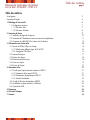 1
1
-
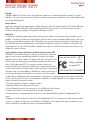 2
2
-
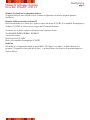 3
3
-
 4
4
-
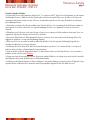 5
5
-
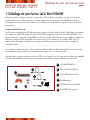 6
6
-
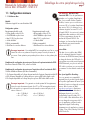 7
7
-
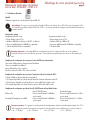 8
8
-
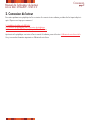 9
9
-
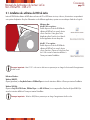 10
10
-
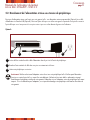 11
11
-
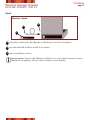 12
12
-
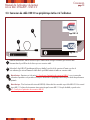 13
13
-
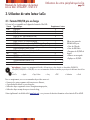 14
14
-
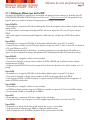 15
15
-
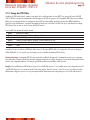 16
16
-
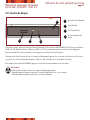 17
17
-
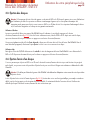 18
18
-
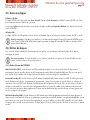 19
19
-
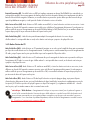 20
20
-
 21
21
-
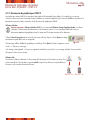 22
22
-
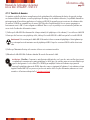 23
23
-
 24
24
-
 25
25
-
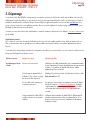 26
26
-
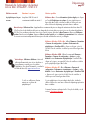 27
27
-
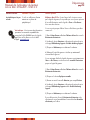 28
28
-
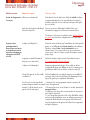 29
29
-
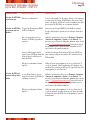 30
30
-
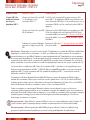 31
31
-
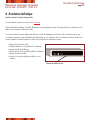 32
32
-
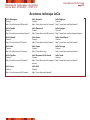 33
33
-
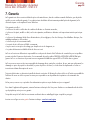 34
34
LaCie SLIM DVD±RW WITH LIGHTSCRIBE #300820 Le manuel du propriétaire
- Catégorie
- Lecteurs de disques optiques
- Taper
- Le manuel du propriétaire
- Ce manuel convient également à
Documents connexes
-
LaCie DVD±RW WITH LIGHTSCRIBE 16X Le manuel du propriétaire
-
LaCie D2 DVD±RW - TOAST 6 TITANIUM Le manuel du propriétaire
-
LaCie D2 CD-RW Le manuel du propriétaire
-
LaCie Ethernet Disk Le manuel du propriétaire
-
LaCie D2 USB 3.0 2 TO Le manuel du propriétaire
-
LaCie DISQUE DE RECHANGE BIGGEST QUADRA Le manuel du propriétaire
-
LaCie d2 Quadra Hard Disk Le manuel du propriétaire
-
LaCie Little Big Disk Le manuel du propriétaire
-
LaCie USB KEY MAX ORANGE Le manuel du propriétaire
-
LaCie Ethernet Disk mini Le manuel du propriétaire